App "ScuolaSemplice" e "ScuolaSemplice Host" per Zoom
ScuolaSemplice è presente con due App nel Marketplace di Zoom, una che si chiama ScuolaSemplice e l’altra che si chiama ScuolaSemplice Host.
–ScuolaSemplice – si tratta della versione principale dell’App per Zoom e richiede un accesso accesso di livello “Account Level”, cioè un livello completo di accesso che permetta di installare l’App in grado di operare per conto di tutti gli host presenti. Questo permette con un’unica autorizzazione di schedulare i meeting per tutti gli host presenti e consente anche di recuperare le informazioni di report dei meeting svolti, con le informazioni di accesso dei partecipanti.
–ScuolaSemplice Host – si tratta della versione da utilizzare quando si ha accesso ad account di tipo host, che non sono autorizzati ad installare un’App a vello di intero account Zoom. Con questa app, il sistema potrà gestire i meeting per il singolo account host.
Potranno però essere collegati, singolarmente più account host, rendendo possibile quindi la gestione omogenea di tutti gli account host a disposizione. Questo tipo di accesso non permetterà però di poter recuperare le informazioni di report sulla presenza dei partecipanti.
L’unica differenza che si potrà notare nell’installazione della prima App o della seconda è che nel primo caso, verranno richieste tre autorizzazioni e nel secondo caso soltanto due, mancando quella per il recupero dei report di fine meeting
Installazione App Zoom
L’installazione dell’App Zoom può essere effettuata dalla sezione di configurazione di ScuolaSemplice.
Navigare nel menu Configurazione -> Integrazioni e cliccare nella sezione di integrazione Zoom.
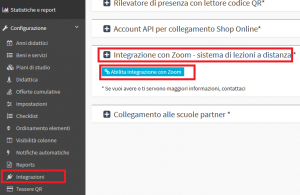
Cliccando nel tasto “Abilita integrazione con Zoom”, il sistema ti redirigerà sul sito di Zoom, dove potrai effettuare l’accesso con il tuo account e dovrai quindi concedere le autorizzazioni richieste da ScuolaSemplice per poter schedulare i meeting per tuo conto.
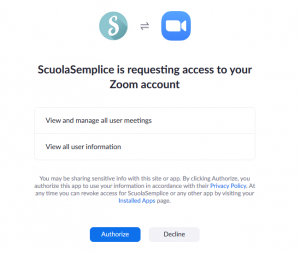
Tornati all’interno del sistema ScuolaSemplice, verrà richiesto di indicare in quale sede il sistema dovrà andare a creare le aule virtuali, dove verranno poi schedulati i meeting per la formazione a distanza. Il sistema quindi rileverà gli host attivi in Zoom e per ognuno di essi creerà un’aula virtuale, pronta per l’uso. La configurazione è quindi completa.
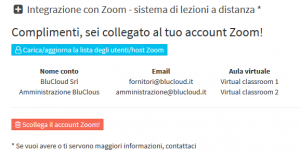
Utilizzo per la formazione a distanza
Utilizzare ScuolaSemplice per schedulare lezioni remote via Zoom è molto semplice, non è diverso dallo schedulare lezioni in aula percui chi utilizza già ScuolaSemplice non dovrà sostanziamente variare nulla del proprio modo di operare.
Per schedulare leioni virtuali via Zoom con Scuolasemplice, sarà sufficiente assegnare al corso la sede virtuale/online, schedulando poi le lezioni in una delle aule virtuali generate dal sistema in fase di configurazione.
Nella pianificazione di un corso regolare, una volta assegnata al corso la sede contenente le aule virtuali, basterà pianificare le lezioni in una delle aule virtuali disponibili, come la “Virtual classroom 1”
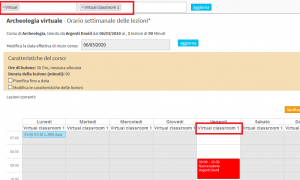
Una volta che il corso sia schedulato, il lavoro della segreteria è concluso, in quanto ScuolaSemplice si curerà automaticamente di pianificare i meeting in Zoom. I meeting già schedulati sono identificato con l’icona scura, mentre l’icona del televisore indica le lezioni per cui i meeting verranno schedulati con l’avvicinarsi dell’ora di effettuazione della lezione.
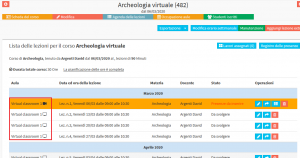
I meeting verranno schedulati automaticamente due ore prima dell’orario previsto di inizio della lezione.
In caso di cancellazione o spostamento delle lezioni quando un meeting sia già stato schedulato, ScuolaSemplice si curerà di aggiornare lo stato del meeting o di annullarlo.
Risoluzione problematiche
Potrebbero verificarsi alcuni eventi che necessitano di attenzione
Q – Cliccando sul tasto di abilitazione della interconnessione Zoom non accade nulla
A – Deve verificare che il suo browser non sia bloccando l’apertura di una nuova tab. Questo impedirebbe al sistema di redirigerla verso il sito di Zoom da dove poter effettuare l’accesso. Dovrebbe verificare le impostazioni del suo browser che variano in base al browser utilizzato.
Q – Ho necessità di schedulare più meeting virtuali contemporaneamente ma il sistema ha creato solo tre aule virtuali.
A – Il sistema genera una’aula virtuale per ogni host Zoom per cui ha acquistato la licenza sul sito di Zoom. Per questo motivo dovrà acquistare un numero di licenze (host) che sia sufficiente a coprire il numero massimo di lezioni virtuali contemporanee che dovrà schedulare.
Q – Ho appena schedulato una lezione che si svolgerà tra un’ora ma il sistema non ha generato il meeting Zoom.
A – Il sistema genera i meeting in maniera temporizzata, e per tutte le lezioni che verranno svolte entro due ore. Questo vuol dire che da quando una lezione viene schedulata o spostata, passeranno alcuni minuti prima che il sistema scheduli automaticamente il meeting in zoom.
Per qualunque altra esigenza a seguire vengono riportati i canali di supporto disponibili per i clienti ScuolaSemplice
Disinstallazione dell'App per Zoom
Per disinstallare l’App di ScuolaSemplice per Zoom seguire la seguente procedura:
- Accedere alla propria installazione di ScuolaSemplice
- Navigare nel menu Configurazione -> Integrazioni
- Aprire la sezione relativa all’integrazione con Zoom
- Cliccare sul tasto Scollega l’account Zoom!
Lo scollegamento dell’account Zoom, non causerà l’eliminazione dei meeting già schedulati.
Per qualsiasi altra esigenza potere inviare una richiesta di support ad assistenza@blucloud.it
Il supporto tecnico è parte integrante del servizio, viene erogato secondo alcuni criteri tramite Chat, Ticket e Telefono e necessita della collaborazione informata degli utenti.
Modalità e tempi di disponibiltà del servizio sono denifiti dalla SLA – Service Level Agreement – standard, salvo diverso accordo con il cliente
I. Il self service – La Wiki
Il sistema dispone di una ricca Wiki, cioè di un archivio consultabile dall’utente che contiene centinaia di articoli che trattano le innumertevoli sfaccettature del sistema, indicando come operare nella gestione delle anagrafiche, nella gestione dei corsi, degli ordini, dei pagamenti, ect etc… Si tratta di un archivio disponibile 24/7, accessibile tramite la barra di ricerca in questa pagina, oppure accessibile all’indirizzo https://wiki.scuolasemplice.it/
Viene posto molto impegno affichè la Wiki possa trattare in maniera esaustiva tutte le principali parti del sistema e si invitano gli utenti a consultare la Wiki in cerca della risposta, prima di contattare un operatore.
II. Supporto via Chat
Il supporto via chat, è disponibile dalle 9 alle 13 e dalle 14 alle 18.30 UTC+1, dal lunedì al venerdì, esclusi i giorni festivi e quelli di chiusura dell’azienza.
Si tratta della forma più rapida di contatto e consente, in orario lavorativo, di risolvere in tempo reale piccole problematiche o informare su specifiche procedure da seguire in determinati casi dove il cliente non sappia come operare.
Si tratta di un supporto di primo livello (L1), l’operatore non ha la possibilità di intervenire su eventuali malfunzionamenti (bug) del sistema o di affrontare in tempo reale questioni che richiedano un impegno di tempo importante.
Per queste problematiche più complesse o se gli operatori sono offline, si prega di aprire un ticket come descritto di seguito.
III. Supporto via Ticket
Un ticket è una richiesta di supporto per un problema specifico, su cui potranno susseguirsi interazioni via email tra il supporto ed il cliente, sino a giungere alla chiusura/risoluzione del ticket stesso.
Il sistema si avvale di un moderno portale per la gestione dei ticket cliente, da cui è possibile aprire, rivedere, commentare e rispondere ai ticket di supporto aperti.
Il modo più semplice per aprire un ticket è quello di inviare una email ad assistenza[at]blucloud.it, le successive risposte dai nostri operatori saranno gestite dal portale di supporto e giungeranno comunque via email.
Il portale di gestione dei ticket è raggiungibile all’indirizzo https://blucloudsrl.freshdesk.com/, ogni cliente può creare un account, dal quale potrà rivedere i propri ticket.
Si suggerisce di evitare ticket che trattino contemporaneamente questioni slegate tra loro, in quanto risulterà più difficile seguire un filo logico per l’effettuazione dei vari interventi e per la chiusura del ticket stesso.
La direzione della scuola avrà diritto di chiedere che il proprio account sul portale di supporto possa essere impostato come principale e che possa così visionare tutti i ticket aperti anche con email diverse della propria struttura.
IV. Supporto via Telefono
Il supporto via telefono, è disponibile dalle 9 alle 13 e dalle 14 alle 18 UTC+1, dal lunedì al venerdì, esclusi i giorni festivi e quelli di chiusura dell’azienda.
Affinchè si possa garantire un efficace supporto via chat e ticket, è necessario che il supporto telefonico sia limitato a situazioni di effettiva necessità ove gli altri canali non siano stati efficaci o vi sia un particolare carattere di urgenza o importanza.
Confidando in un utilizzo limitato e corretto del supporto telefonico, gli operatori sono raggiungibili sulla coda del supporto tecnico, al numero 0575/1842234.
V. I suggerimenti per il miglioramento del sistema
L’evoluzione del sistema è guidata anche dai preziosi suggerimenti delle tante persone che lo utilizzano, che sono nella condizione privilegiata di poter percepire i bisogni o i desideri per una sempre miglior gestione della propria realtà.
L’azienda accoglie con favore ed attenzione qualsiasi suggerimento, tendendo a dare priorità alle proposte che possano rivestire un interesse quanto più possibile generale, cercando comunque nel limite del possibile di soddisfare, nel tempo, ogni richiesta.
Seppure sia possibile anticipare propri desideri agli operatori, suggeriamo fortemente di utilizzare l’area presente qua sotto, dove è possibile inserire i propri suggerimenti, nonché visionare quelli già inseriti da altri ed esprimere la propria preferenza per quelli che risultano più interessanti. Il principio, per quanto possibile, sarà quello di implementare prima le richieste più popolari.

